RTSP流媒体服务器压力并发
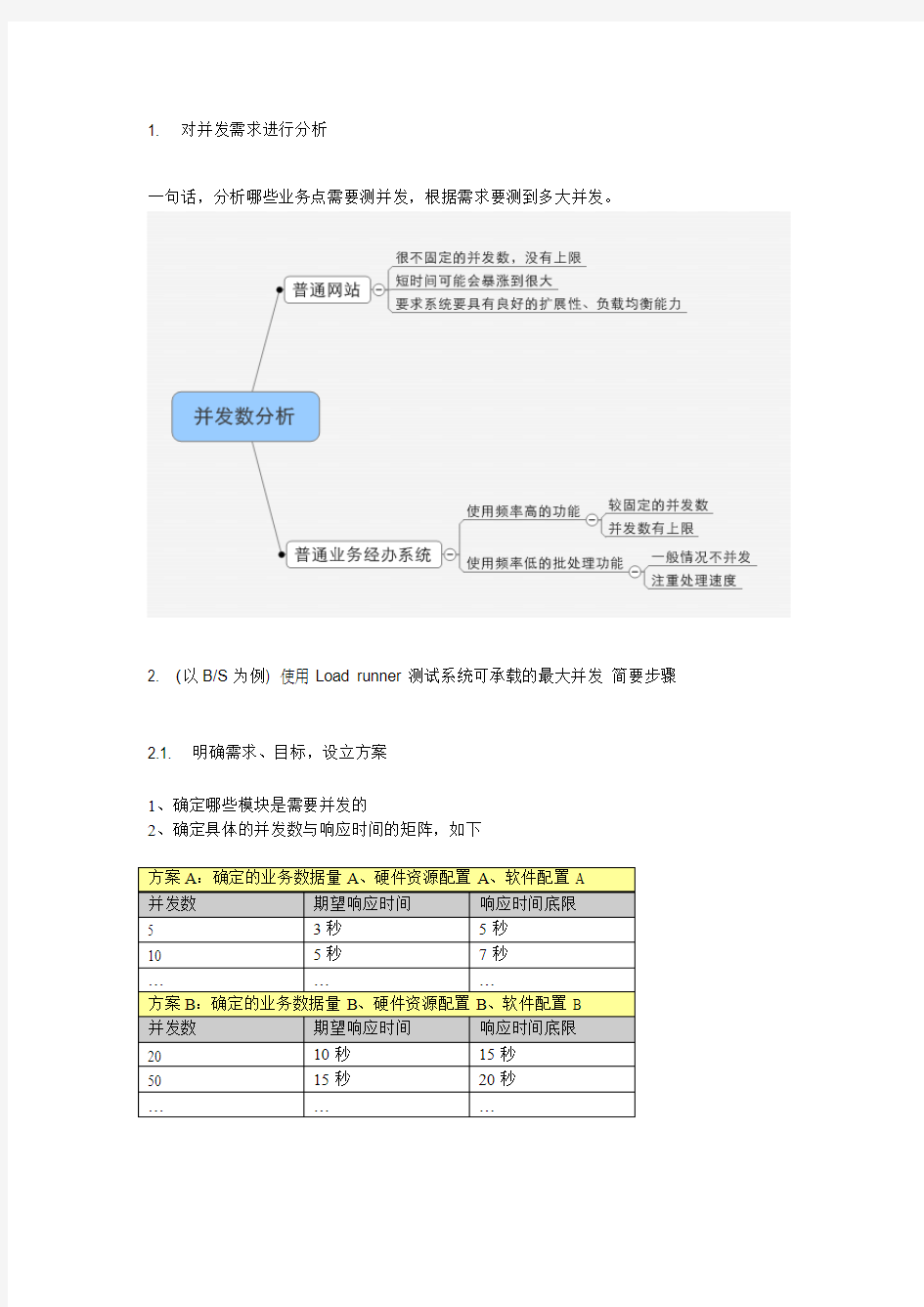

1. 对并发需求进行分析
一句话,分析哪些业务点需要测并发,根据需求要测到多大并发。
2. (以B/S为例) 使用Load runner测试系统可承载的最大并发简要步骤2.1. 明确需求、目标,设立方案
1、确定哪些模块是需要并发的
2、确定具体的并发数与响应时间的矩阵,如下
2.2. 准备脚本
还有在Controller里也有一个类似的设置,通过这种设置可以最直接判断当前并发下,系统的响应
2.3. 准备场景
海康流媒体服务器软件配置及使用说明
流媒体服务器软件使用说明 在百度文库看到了一篇文章,介绍怎么用海康的软件配置流媒体服务器,不过介绍的不详细,没有配 置成功,后经过海康技术人员指点最终成功,现整理出来供大家参考。 海康官方网站上流媒体是和客户端软件(目前版本为4200V2.0 )放在一起,点击下载网站上客户端软件, 流媒体服务器软件需要和客户端配合(2个都要运行)使用才能起到转发效果。 流媒体服务器的使用步骤: 1.在欲做转发服务器的PC或服务器上安装并运行流媒体服务器软件和客户端软件,首先在客户端软 在服务器选项里面的“组织”下选“编码设备”选项菜单中点选添加设备,添 乘加複式: 离线添如 』导入至分组 将设备名作対組名>该組也含设备所有適道. 解压缩后可见流媒体服务器软件。 DVR NVR IP IP Server HiDDNS 别名: mt: 端口 用户名: 密码 在点选流媒体服务器选项,添加流媒体服务器, 做转发服务器的电脑或者是服务器的IP地址。 其中的IP地址是添加你要 (可直接运行,不需配置,或根据需要在配置中改变端口)。 件里面点 解码设备 白存储服筹器 编码谟备
在分组选项中的编码通道下点选导入添加各监控点的摄像机。 在分组选项中选择一个摄像机,点修改一可以选你要转发摄像机的主、和子码流。可以用复制到选项来 一次性修改所有摄像机转发为子码流或者单独一个摄像机的码流。在重启流媒体服务器软件生效既可。 修改盜控点 确定取消 1士耳IL 2.流媒体运行软件后,在客户 端电脑上打开一个网页,输入流媒体服务器的IP地址,如果能弹岀登陆框,输入流媒体服务器的用户名和密码,能看到摄像机图像,说明流媒体服务器配置成功了。(网页不能浏览太多图像,因流媒体对网页没有转发效果,客户端电脑需要运行4200客户端软件才有流媒体转发效果)。客 户端电脑运行4200软件。配置方法与流媒体服务器的方法相同,只不过客户端不用启用流媒体服务器软件。 3.在其他需要访问的电脑客户端4200软件上重复配置流媒体服务器的步骤,全部都添加完成后即 可。添加成功后进行预览,在流媒体服务器上能看到连接信息区和命令信息区能分别看到提示 开启流媒体服务器转发后依旧没有效果的可能原因 1.有部分客户端没有添加流媒体服务器,依然通过直连设备来获取数据流。 2.IE无转发效果,有PC通过IE访问设备后,已经占用设备若干并发流路数,此时客户端通过流媒体 转发也会有部分通道播放失败。此时,可关掉IE预览测试。 3.流媒体服务器网络上传达到上限,无法有效进行转发。此时需要确认转发的路数没有达到服务器网络负荷能力上限。 4.运行了多个流媒体服务器软件,一台硬盘录像机的图像通过不同的流媒体服务器进行转发。
流媒体服务器的搭建
流媒体服务器的搭建 实验目的: 掌握流媒体服务器的安装与配置,学会视频/音频的传送方法。 实验内容: 安装Windows Media Service 使用Windows Media Service发布视频点播 实验设备及环境: 计算机、 Windows 2003 Sever 虚拟机 实验步骤: 在桌面双击VMware Player,选择“”,打开Windows 2003 Sever虚拟操作系统。 1、安装Windows Media Service服务 打开控制面板,选择“添加/删除程序”页面,点击“添加/删除windows组件”,在Windows组件向导对话框中选中“Windows Media Services”,点击“详细信息”,勾选所有,点击确定。 点击下一步,安装相关组件。安装过程所需文件存储在D:盘2003文件夹中。 2、在Windows Media Service服务中配置流媒体服务 (一)新建发布点 开始--程序--管理工具-- windows media service,如下图,右击“发布点”,选择“添加发布点(向导)”。在“添加发布点向导”窗口,点击下一步。输入名称movie,点击下一步。选择“目录中的文件”,点击下一步。选择“点播发布点”,点击下一步。选择文件位置,点击下一步。可以勾选“启用该发布点的日志记录”,点击下一步。点击下一步。把图中的钩选取消,点击完成。查看movie发布点的属性,确定如图中的三项
以启用。点击“源”,选择播放,进行测试。 (二)创建播放列表 播放列表创建能够添加一个或多个流媒体文件的发布点以便发布一组已经在播放列表中指定的媒体流。点击“源”,选择“”查看播放列表编辑器”,选择“新建一个新的播放列表”。右键点击smil,选择“添加媒体”。在添加媒体元素对话框中,点击浏览,选择要添加到播放列表中的一个或多个媒体文件。选中后,点击右侧“选择文件”,再选择“添加”、“确定”,即可在smil下看到添加到播放列表中的媒体文件。点击“文件”—“保存”为movie.wsx。 (三)创建带有播放器的web页(.htm文本) 成功创建发布点以后,为了能让用户知道已经发布的流媒体内容,应该创建发布公告告诉用户,操作步骤如下所述: 选择“公告”,点击“运行单播公告向导”,点击“下一步”,在点播目录对话框选择“目录中的所有文件”,点击“下一步”。在访问该内容对话框,点击“修改”,输入本机ip(127.0.0.1为本机默认预留IP,若要作为互联网中流媒体服务器使用,需设为本机的互联网IP地址),并“确定”—“下一步”。在保存公告选项页面,勾选“创建一个带有嵌入的播放机和指向该内容的链接的网页”,点击下一步。在编辑公告元数据页面,可以添加相关的版权描述信息。点击下一步,完成单薄公告向导。(四)验证流媒体服务器 1)验证播放列表配置 打开IE窗口,在地址栏输入mms://127.0.0.1/movie/movie.wsx。 MMS(MicrosoftMediaServerprotocol)是一种串流媒体传送协议,用来访问并流式接收Windows Media服务器中文件的一种协议。MMS协议用于访问Windows Media发布点上的单播内容。MMS是连接Windows Media单播服务的默认方法;127.0.0.1为流媒体服务器的ip,这里选的是预留本机IP;movie为发布点的名字,movie.wsx为播放列表对应文件。 回车后,将弹出Windows Media Player播放器,播放播放列表中的音视频文件。或先打开Windows Media Player播放器,右键点击标题栏,选择文件—-打开URL,在打开URL对话框输 入mms://127.0.0.1/movie/movie.wsx,进行验证。 2)验证网页中的点播服务 打开IE窗口,在地址栏输入http://127.0.0.1/movie.htm,将打开一个嵌入了播放器的h网页。如不能正常播放视频文件,可在internet选项---安全—自定义安全级别中启用有关ActiveX的选项。
流媒体服务器软件使用说明
流媒体服务器软件使用说明
————————————————————————————————作者:————————————————————————————————日期: ?
流媒体服务器软件使用说明 时间:2014-01-24发布出处:海康威视浏览数:73952 流媒体服务器软件是客户端软件(目前版本为iVMS-4200 V2.0)的组成模块之一,点击下载网站上客户端软件,安装时可选择流媒体服务器软件。流媒体服务器软件需要和客户端配合使用才能起到转发效果。 流媒体服务器的使用步骤: 1.在欲做转发服务器的PC或服务器上安装并运行流媒体服务器软件,软件从上到下两块内容依次是连接信息区和命令信息区。(可直接运行,不需配置,或根据需要在配置中改变端口)。 注意:使用流媒体时需要关闭PC或者服务器的防火墙。如有特殊需求不能关闭防火墙,则需要映射554以及12000-13000端口段。?2.运行软件后,在客户端PC上添加流媒体服务器。在“设备管理”界面选择流媒体服务器,选择“添加设备”。 3.在弹出的对话框中填入运行流媒体服务器软件的PC或服务器的IP地址和端口号点击确定即可。(若没有修改流媒体服务器的端口,使用默认的554就可以)。 4.选择添加的流媒体服务器,点击“配置”,选择需要通过流媒体取流的监控点。 5.在其他需要访问的电脑客户端上重复第2-4这3个步骤,全部都添加完成后即可。添加成功后进行预览,在连接信息区和命令信息区能分别看到提示。 开启流媒体服务器转发后依旧没有效果的可能原因: 1.有部分客户端没有添加流媒体服务器,依然通过直连设备来获取数据流。?2.IE无转发效果,有PC通过IE访问设备后,已经占用设备若干并发流路数,此时客户端通过流媒体转发也会有部分通道播放失败。此时,可关掉IE预览测试。?3.流媒体服务器网络上传达到上限,无法有效进行转发。此时需要确认转发的路数没有达到服务器网络负荷能力上限,目前4200流媒体服务器转发能力为进64路,出200路(按2M码流计算,如果码流高于2M,则进出路数相应减少;但如果低于2M码流,最大进出路数不变。)。?4.运行了多个流媒体服务器软件,一台硬盘录像机的图像通过不同的流媒体服务器进行转发。 DVR/DVS远程访问设置手册 时间:2014-01-13发布出处:海康威视浏览数:177470 设备外网访问设置方法详解
手把手教你搭建流媒体服务器
流媒体服务器 流媒体指以流方式在网络中传送音频、视频和多媒体文件的媒体形式。 相对于下载后观看的网络播放形式而言,流媒体的典型特征是把连续的音频和视频信息压缩后放到网络服务器上,用户边下载边观看,而不必等待整个文件下载完毕。由于 流媒体服务器 流媒体技术的优越性,该技术广泛应用于视频点播、视频会议、远程教育、远程医疗和在线直播系统中。 作为新一代互联网应用的标志,流媒体技术在近几年得到了飞速的发展。而流媒体服务器又是流媒体应用的核心系统,是运营商向用户提供视频服务的关键平台。其主要功能是对媒体内容进行采集、缓存、调度和传输播放,流媒体应用系统的主要性能体现都取决于媒体服务器的性能和服务质量。因此,流媒体服务器是流媒体应用系统的基础,也是最主要的组成部分。 主要产品流媒体服务器:大并发视频服务器、直播时移服务器、P2P直播服务器、视频交互应用服务器视频应用管理:媒体内容管理系统、H.264/MPEG-4编码工具、机顶盒终端管理系统、节目导航与发布系统。 架设 使用Windows Media Encoder这个软件即可实现网上广播服务,不过,借助于Wi ndows Media Services,利用Windows Media Encoder制作的流媒体文件,我们的网络广播站功能将更为强大。下面,我们将利用Windows Media Encoder单独建立广播站,并将其纳入Windows Media Services,实现更强大的功能。 1. 安装Windows Media Services。 首先安装Windows 2000 Server或者Windows .Net Server,然后打开“开始-控制面板-管理工具-管理您的服务器”或“开始-控制面板-添加或删除程序-添加/删除Windows组件”(建议使用第二种),在其中勾取“Web应用程序服务器”,也就是2000 Server中的IIS服务器,单击“下一步”进行添加;
流媒体服务器配置教程
流媒体服务器配置教程 流媒体文件是目前非常流行的网络媒体格式之一,这种文件允许用户一边下载一边播放,从而大大减少了用户等待播放的时间。另外同过网络播放流媒体文件时,文件本身不会在本地磁盘中存储,这样就节省了大量的磁盘空间开销。正是这些优点,使得流媒体文件被广泛应用于网络播放。 Windows Server 2003系统内置的流媒体服务组件Windows Media Services(W indows媒体服务,简称WMS)就是一款通过Internet或Intranet向客户端传输音频和视频内容的服务平台。WMS支持.asf、.wm a、.wmv、.mp3等格式的媒体文件。能够像Web服务器发布HTML文件一样发布流媒体文件和从摄像机、视频采集卡等设备传来的实况流。而用户可以使用Windows Media Player 9及以上版本的播放器收看这些媒体文件。本章内容以Windows Server 2003(SP1)系统为例,介绍如何使用WMS打造网络媒体中心。 默认情况下,Windows Server 2003(SP1)没有安装Windows Media Ser vices组件。用户可以通过使用“Windows组件向导”和“配置您的服务器向导”两种方式来安装该组件。以使用“配置您的服务器向导”安装为例,操作步骤如下所述: Step1 在开始菜单中依次单击【管理工具】→【配置您的服务器向导】菜单项,打开“配置您的服务器向导”对话框。在欢迎对话框中直接单击【下一步】按钮。 Step2 配置向导开始检测网络设备和网络设置是否正确,如未发现错误则打开【配置选项】对话框。选中【自定义配置】单选钮,并单击【下一步】按钮。 Step3 打开“服务器角色”对话框,在“服务器角色”列表中显示出所有可以安装的服务器组件。选中【流式媒体服务器】选项,并单击【下一步】按钮, Step4 在打开的“选择总结”对话框中直接单击【下一步】按钮,配置向导开始安装Win dows Media Services组件。在安装过程中会要求插入Windows Server 2003(SP1)系统安装光盘或指定系统安装路径,安装结束以后在“此服务器现在是流式媒体服务器”对话框中单击【完成】按钮。 成功安装Windows Media Services组件以后,用户可以测试流媒体能不能被正常播放,以便验证流媒体服务器是否运行正常。测试流媒体服务器的步骤如下所述: Step1 在开始菜单中依次单击【管理工具】→【Windows Media Services】菜单项,打开Windows Media Services窗口。 Step2 在左窗格中依次展开服务器和【发布点】目录,默认已经创建“<默认>(点播)”和“S am ple_Broadcast”两个发布点。选中“<默认>(点播)”发布点,在右窗格中切换到【源】选项卡。在【源】选项卡中单击【允许新的单播连接】按钮以接受单播连接请求,然后单击【测试流】按钮, Step3 打开“测试流”窗口,在窗口内嵌的Windows Media Player播放器中将自动播放测试用的流媒体文件。如果能够正常播放,则说明流媒体服务器运行正常。单击【退出】按钮关闭“测试流”窗口, 提示:用户可以重复上述步骤测试“Sample_Broadcast”广播发布点是否正常。另外在Windows Server 2003(SP1)系统中,即使安装了声卡驱动程序,系统依然没有启动音频设备。用户需要在“控制面板”窗口中打开“声音和音频设备”对话框,并选中【启用Windows音频】复选框。 就像Web站点向网络上发布网页一样,流媒体服务器是通过建立发布点来发布流媒体内容和管理用户连接的。流媒体服务器能够发布从视频采集卡或摄像机等设备中传来的实况流,也可以发布事先存储的流媒体文件,并且发布实况流和流媒体文件的结合体。一个媒体流可以由一个媒体文件构成,也可以由多个媒体文件组合而成,还可以由一个媒体文件目录组成。 流媒体服务器能够通过点播和广播两种方式发布流媒体,其中点播方式允许用户控制媒体流的播放,具备交互性;广播方式将媒体流发送给每个连接请求,用户只能被动接收而不具备交互
系统压力测试报告
xx压力测试报告 编写部门:软件测试部 编写地址:xx项目现场 编写时间:2017年8月 目录 一、引言 .............................................................. 错误!未定义书签。 1.测试目的............................................................ 错误!未定义书签。 2.术语说明............................................................ 错误!未定义书签。 二、系统环境 .......................................................... 错误!未定义书签。 三、测试场景设计....................................................... 错误!未定义书签。 1.测试场景说明........................................................ 错误!未定义书签。 2.并发响应情况........................................................ 错误!未定义书签。
四、测试结果概要信息................................................... 错误!未定义书签。 1.虚拟用户增加、减少趋势图........................................ 错误!未定义书签。 2.每秒点击量结果图 ............................................... 错误!未定义书签。 3.系统吞吐量结果图 ............................................... 错误!未定义书签。 4.事物汇总结果图 ................................................. 错误!未定义书签。 5.事物平均响应时间结果图 ......................................... 错误!未定义书签。 五、测试结果总结:..................................................... 错误!未定义书签。
多媒体技术实验4流媒体服务器的搭建
实验四:流媒体服务器的搭建(2课时) 实验目的: 掌握流媒体服务器的安装与配置,学会视频/音频的传送方法。 实验内容: 1、安装Windows Media Service 2、使用Windows Media Service发布视频点播 实验设备及环境: 计算机、Windows 2003 Sever 虚拟机 相关知识: 1、流媒体 流媒体顾名思义,可以认为是流动的媒体,以连续流(数据包)的形式通过网络传递数字媒体。指的是影音等媒体文件被分解编码成数字信号像流水一样流向目的地,并在到达目的地时由播放器还原为图像或声音。这种方法在接收的同时呈现内容,从而可以连续地播放数据,而不必等待下载整个文件,流式处理的文件播放完后,它不会存储在计算机中。 2、发布点 Windows Media服务器是用来将客户端对媒体内容的访问请求转换为放置该内容的 服务器上的物理路径(呈现给播放器的是一个网址,类似于网站的根目录)。发布点是网管人员用来标志某种类型的媒体服务的点,通过媒体服务器的控制界面,可以看到这些点的工作状态并随时管理。 在客户端成功连接到发布点之后,Windows Media 服务器管理该连接并传输该内容,客户端通过连接到发布点而能访问来自服务器的内容流。有两种类型的发布点:“点播发布点”和“广播发布点”。一个Windows Media 服务器可以配置为运行多个发布点,可以广播和点播同时存在。 点播和广播有一些重要的区别。 (1)点播发布点 如果希望由客户端来控制播放,可以操作播放器的播放、暂停、快进等功能,则使用点播发布点。这种类型的发布点最常用于以文件、播放列表或目录为源的内容。当客户端连接到该发布点时,将从头开始播放内容。最终用户可以使用播放机上的播放控件来暂停、快进、倒回、跳过播放列表中的项目或停止。只有当客户端已连接且可以接收流时,点播发布点才可以传输内容。从点播发布点传输的内容总是以单播流的形式传递。这种方式适用于媒体的点播服务,这也是电影服务器要采用的方式。 (2)使用广播发布点 如果希望在服务器上控制播放和传输内容,则使用广播发布点。这就像是电台或电视台播放节目的方式,节目由服务器持续播放,你错过了就只能错过。这使用户有看电视节目
管道系统压力测试报告(精)
管道系统压力测试报告 测试日期:2011年10月10日 一、试压、试漏工作的意义 试压、试漏是一项重要工作,必须严格认真完成。易燃、易爆、有毒介质的泄漏将危害工厂的安全生产和工作人员的生命安全。 二、试压、试漏前应具备的条件 1. 试验范围内管道安装工程除涂漆、绝热外,已按设计图纸全部完成,安装质量符合有关规定。 2. 焊缝和其它待试验部分尚未涂漆和绝热。 3. 试验用压力表已经校验,其精度不得低于1?6级,表的满刻度值应为被测最大压力的1?5~2?0倍,压力表不得少于6块。 4. 待测管道与无关系统已用盲板或采用其它方式隔开。 5. 待测管道上的安全阀、仪表元件等己经拆下或加以隔离。 三、试压、试漏前应准备的工具 准备好试压、试漏所用的无油干燥压缩空气或干燥的氮气,以及准备肥皂水、刷子(油漆刷即可、吸耳球等试气密工具若干。 1、无油干燥压缩空气或干燥的氮气, 2、洗衣粉(洗洁精) 3、没有用过的油漆刷,吸耳球 4、盛水用的盆子
5、做标志明示牌用的小牌若干,记号笔 6、临时压力表 (1)气压强度实验 使压力缓慢升高。至试验压力的50%时停止进气。检查,若无泄露及管道变形,进入下一步。 1. 继续按实验压力的10%逐渐升至实验压力,每一级稳压3min ,检查。(要求同上) 2. 达到实验压力后,稳定5min ,以无明显泄露,目测无变形为合格。 (2)气密性实验 1. 将压力升至试验压力的1/3时,用肥皂水涂抹所有的管道连接处、设备密封口、管道焊缝和螺纹接头处。 2. 开关前、后压力相等的手动截止阀2~3次,重复检查阀门的阀杆和填料压盖处。 3. 开关所有调节阀3~4次,重复检查调节阀的阀杆和填料压盖处。 4. 开关前、后压力相等的程控阀5~6次,重复检查阀门的阀杆和填料压盖处,同时检查程控阀整个行程所用的时间(应当在规定值范围内)和程控阀的动作是否与程序一致。 5. 装置试压、试漏过程中必须做好记录,记录好所有气体泄漏处。 6. 在压力≤0?25MPa 设备和管路上,发现小量气体泄漏允许小心地带压处理,较大的泄漏必须泄压处理。 7. 在压力≥0?25MPa 设备和管路上,发现气体泄漏必须泄压处理。
图解流媒体服务器的搭建讲义
{售后服务}图解流媒体服务器的搭建讲义
用windowsmediaserver。 一、windowsmediaserver的架建第一步添加Mediaservices9 windowsmediaserver是微软免费提供的一个流媒体服务端软件(当然不是真的免费,你想想windows2003专业版跟企业版要多少钱,不过我用盗版)在2003光盘中可以找到,在装windows2003时可以选择这个服务,如果装2003系统时,你没有选择添加这个服务,你也可以在添加删除程序里选择添加这个服务(不要告诉我你不会装windows2003)添加后,你的机器就已经拥有了windowsmediaserver服务了mediaservices9,你可以把asf、wmv等文件放到C:\WMPub\WMRoot中,用mms://地址/文件名的方式来访问你放进去的那个文件了,呵呵,怎么样?简单吧?不过,你不可能真的就用c盘来存放那么多的流媒体文件吧?我们要做的是更改流媒体服务器的主目录,就是说我们可以在另外的分区建立一个目录来存放这些文件,当用mms://地址/文件名访问的时候是访问你建立的那个目录里的文件而不是C:\WMPub\WMRoot中的文件。 二、在服务器上安装HVC400编码器和Nowstream编码软件,来实现实况流的直播或定时直播、实况流的拉传递功能、实况流的推传递功能、文件保存或定时保存等。为什么要用Nowstream 跟HVC400编码卡而不用采集卡呢?因为:HVC400是一款高压缩比,高清晰度,质量稳定的MPEG -4硬件压缩卡。它是基于支持多格式的单芯片压缩技术的产品,该技术运用多重运算法则把原视音频信号压缩并接合成不同格式的流文件,从而保证了视频跟音频在时间上的同步。HVC400支持包括WMV,DIVX,MPEG-1,MPEG-2等在内的多种文件格式的硬件压缩,硬件压缩技术大大的节省了系统的资源,因此能在普通PC机上轻松实现四路卡同时运行。HVC400 的配套软件-NOWSTREAM,可以支持四张卡同时运作,每一路卡可以独立运行于不同的码率和图像分辨率,操作简单,使用稳定。HVC400也是高清晰视频压缩用户的好选择,它在1.5Mbps 的低码率下就可以实现接近DVD的图象质量。 1.实况流发布单播的方法1)打开Nowstream编码软件后,打开软件设置:码率、分辨率、视频输入等,来实现实况流的单播。 2)在“输出参数”选上“保存到文件”、“本机发布到服务器”。 3)如果需要定时单播发布功能,则选择“定时参数”添加一个任务来实现。 4)然后对着预览窗点击右键选“开始”运行,就简单实现实况流单播发布了。 5)接收端的设置。接收端可以是Internet用户,也可以是局域网的用户,接收软件都可以直接用WindowsMediaPlayer9或以上版本。运行MediaPlayer,在“文件”菜单选“打开URL”,如下图。 Internet用户,在上图“打开”栏里输入服务器的IP地址和端口号,如mms://219.136.128.169:9001;局域网用户,在上图“打开”栏里输入服务器的IP地址和端口号,如mms://192.168.1.58:9001,就可以收了。2.实况流的拉传递功能的实现1)实况流发布单播后,可以对发布的实况流(逻辑中的C)做拉传递到MediaServer进行分发、管理、
项目性能测试报告
XXX项目or府门户网站性能测试报告
目录 第一章概述 (4) 第二章测试活动 (4) 2.1测试用具 (4) 2.2测试范围 (4) 2.3测试目标 (5) 2.4测试方法 (5) 2.4.1基准测试 (5) 2.4.2并发测试 (6) 2.4.3稳定性测试 (6) 2.5性能指标 (6) 2.6性能测试流程 (6) 2.7测试术语 (7) 第三章性能测试环境 (8) 3.1服务器环境 (8) 3.2客户端环境 (9) 3.3网络结构 (9) 第四章测试方案 (10) 4.1基准测试 (11) 4.2并发测试 (13) 4.3稳定性测试 (15) 第五章测试结果描述和分析 (16) 6.1基准测试性能分析 (16) 6.2并发测试性能分析 (21) 6.3稳定性性能测试分析 (28) 第六章测试结论 (29)
摘要 本文档主要描述XXXX网站检索和页面浏览性能测试中的测试内容、测试方法、测试策略等。 修改历史 注释:评审号为评审记录表的编号。更改请求号为文档更改控制工具自动生成的编号。
第一章概述 由于当前对系统要接受业务量的冲击,面临的系统稳定、成熟性方面的压力。系统的性能问题必将成为焦点问题,海量数据量的“冲击”,系统能稳定在什么样的性能水平,面临业务增加时,系统抗压如何等这些问题需要通过一个较为真实的性能模拟测试来给出答案,通过测试和分析为系统性能的提升提供一些重要参考数据,以供后期系统在软硬件方面的改善和完善。 本《性能测试报告》即是基于上述考虑,参考当前的一些性能测试方法而编写的,用以指导即将进行的该系统性能测试。 第二章测试活动 2.1测试用具 本次性能测试主要采用HP公司的Loadrunner11作为性能测试工具。Load runner主要提供了3个性能测试组件:Virtual User Generator, Controller,Analysis。 ●使用Virtual User Generator修改和优化脚本。 ●使用Controller进行管理,控制并发的模拟并发数,记录测试结果。 ●使用Analysis进行统计和分析结果。 2.2测试范围 此次性能测试实施是对吴忠市门户网站系统性能进行测试评估的过程,我们将依据系统将来的实际运行现状,结合系统的设计目标和业务特点,遵循着发生频率高、对系统或数据库性能影响大、关键和核心业务等原则选取需要进行测试的业务,模拟最终用户的操作行为,构建一个与生产环境相近的压力场景,对系统实施压力测试,以此评判系统的实际性能表现。 根据与相关设计,开发人员的沟通和交流,本次测试主要就是针对大量用户在使用吴忠市门户网站进行信息查询,而选取的典型事务就是用户使用检索进行关键字搜索以及界面浏览和反馈回搜索结果,这是用户使用最频繁,反应最多的地方,也是本系统当前以及以后业务的一个重要压力点所在。所以本次测试只选取检索业务的性能情况和界面浏览进行记录和
流媒体服务器配置教案
技工院校文化理论课教案(首页)(代号A-3) 审阅签名:
一、用户需求:(约5分钟)(口述+PPT) 软件学院多媒体专业的同学们制作了一些动画小短片和视频,在学院文化节到来之际准备将这些短片放到校园网上供全校学生点播观看,请你帮他们来实现一下吧。 二、项目分析 ◆提问:(约20分钟)(查找资料、思考、讨论) 1、网络上的点播视频是如何实现的? 2、流媒体技术的优势是什么? 3、可以架设流媒体服务器的软件有哪些? 4、流媒体文件支持哪些格式? ◆老师讲解相关知识:(约55分钟)(讲授+PPT+操作示范) 1、网络上的点播视频可以采用流媒体技术实现 2、所谓流媒体技术,是指将连续的影像和声音信息经过压缩处理后放在网站服务器上,让用户能够一边下载一边观看、收听(即所谓的“在线欣赏”),而不需要等整个压缩文件下载到自己的机器上才可以欣赏的网络传输技术。 3、可以架设流媒体服务器的软件:目前,在这个领域中的竞争者主要有微软、RealNetworks、Apple 三家公司,例如微软新近发布了Windows Media Services 9、RealNetworks公司新近发布的Helix Platform、Apple新近发布的Darwin streaming server 4.1,意图在流媒体领域大干一场。 4、常见的流媒体发布格式 asf Advanced Streaming format. smil Synchronised Multimedia Integration Language. ram RAM File. rpm Embedded RAM File. asx ASF Stream Redirector/ASF流转向器文件 xml eXtensible Markup Language 5、流式媒体系统构成 基于 Windows Media 技术的流式播放媒体系统通常由运行编码器(如 Microsoft Windows Media 编码器)的计算机、运行 Windows Media Services 的服务器和播放机组成。编码器允许您将实况内容和预先录制的音频、视频和计算机屏幕图像转换为 Windows Media 格式。运行 Windows Media Services 的服务器名为 Windows Media 服务器,它允许您通过网络分发内容。用户通过使用播放机(如 Windows Media Player)接收您分发的内容。 通常情况下,用户通过在网页上单击链接来请求内容。Web 服务器将请求重新定向到 Windows Media 服务器,并在用户的计算机上打开播放机。此时,Web 服务器在流式播放媒体过程中不再充当角色,Windows Media 服务器与播放机建立直接连接,并开始直接向用户传输内容。
接口压力测试报告
接口压力测试报告文件排版存档编号:[UYTR-OUPT28-KBNTL98-UYNN208]
性能测试报告 (****接口服务系统) 2016年12月22日 目录 1.测试目的、范围 . 测试目的 本次性能测试的目的是检测****接口服务系统的性能情况。即:为了系统上线后能够稳定运行,有必要在上线前对核心业务场景的压力情况有充分了解。因此,希望在模拟生产环境的情况下,模拟上线后的用户并发数,对系统核心业务进行压力测试,收集相应的系统参数,并最终作为上线的依据。编写本方案的目的是指导本次性能测试有序的进行,相关人员了解本次性能测试。 . 测试指标范围 本次性能测试需要获得的性能指标如下所列:
系统的响应时间。 系统可支持的并发用户数量。 2.测试环境 模拟客户使用环境(最好模拟客户实际使用的配置环境)。具体如下:. 测试环境 硬件环境: 应用服务器数量:1台 配置:4核心8G内存 数据库服务器数量:1台 配置:16核心40G内存 测试客户端数量:1台 配置:双核心8G内存 软件环境: 操作系统:Windows 7 数据库: Oracle 10g . 测试工具 Loadrunner11 Xshell 3.测试功能点 本次测试****接口访问时的响应时间及并发量瓶颈。 4.准备工作 1)测试功能点全部通过功能测试,确保功能上没有问题;
2)准备测试环境服务器: 3)准备测试客户机,机器安装Loadrunner11; 4)对于测试功能点,事先录制好相应的测试脚本,包括参数化、关联等,准备好测试数据,脚本能够成功的回放,保证在测试的时候能够顺利的运行; 5)创建测试场景,并配置好每个场景的设置; 6)测试过程中保存好脚本和分析结果。 5.测试用例及结果 本次主要测试访问接口时接口服务所能承受的压力,测试接口无需登录,直接访问即可,因此不存在同一用户与不同用户访问的差异。 由下表测试结果可看出当并发数增大时,响应时间逐渐增大,服务器所受压力也逐渐增大。 本次测试环境数据库最大线程为600。当并发数大于500时,测试环境服务器CPU使用率溢出,测试过程中报出错误数过多。主要错误类型为:;。经过和开发沟通,解决了27740类型的BUG,但并发数为600时仍有过多超时错误。 当并发数设为500时,运行过程中仍然出现了2个错误,但是在整个操作中占比小于%。 具体测试数据如下:
用Windows_Server_2003搭建流媒体服务器
windows Server 2003实况广播的应用拓扑图如下: 实时视频流广播拓扑图 在图中“视频采集编码计算机”上的操作系统是Windows XP Professional(也可以是win7),安装有Windows Media Encode,或者称之为视频编码器,“流媒体服务器”是Windows Server 2003安装了Windows Media Services组件。编码器到流媒体服务器的传送有两种方式:推传递和拉传递。推传递时,是由编码器向流媒体服务器主动发起连接,反之是服务器向编码器提取视频流。 一、流媒体服务器搭建 在Windows Server 2003上安装Windows Mdedia Services组件,把Windows server 2003打造成一个流媒体服务器。
图三安装Windows Server 2003的Windows Media Services 图四拷贝文件
图五Windows Server 2003的Windows Media Services 单击图中箭头所指的按钮,Windows Media Services允许建立新的流媒体连接。此时Windows Media Services已经可以提供流媒体服务了。打开网页浏览器,在地址栏内输入地址:mms://192.168.1.99/snowboard_100.wmv,按下回车键后,会自动打开Windows Media Player播放器,并播放相关视频: 图六
图七连接流媒体服务器上的播放列表(播放列表的后缀名是.wsx) Windows Media Services可以提供点播与广播服务,上面我们使用的是它的点播功能。 二、管理Windows Media Services 前面简单地使用了Windows Media Services的功能,接下来要详细了解Windows Media Services的管理与配置。依次单击“开始”——“管理工具”——“Windows Media Services”,打开管理工具:
XXXXXX网站平台压力测试报告-NEW.doc资料
XXXXXX网站平台压力测试报告 XXXXXX科技有限公司 2013-11-25
1.测试项目 1.1功能描述: XXXXXXXX网站平台压力测试是XXXXXX科技有限公司对XXXXXXXX网站平台服务器进行性能测试手段,通过模拟大批量用户的并发访问操作,从而可以预测系统在大量用户并发发访问操作的情况下,系统可以响应的时间及服务器资源占用等性能情况。 本文主要描述了对服务器进行性能压力测试的过程及结果。 本次测试主要关心的指标: ●平均响应时间 ●总用时 ●服务器CPU利用率 ●内存占用等。 1.2系统压力强度估算 系统响应时间判断原则如下: ?系统业务响应时间小于2-5秒,判为优秀,用户对系统感觉很好; ?系统业务响应时间在5-10秒之间,判为良好,用户对系统感觉一般; ?系统业务响应时间超过15秒,判断为一般,用户体验不佳。2.测试环境: 2.1 服务器端测试环境描述:
硬件配置:(例如HP LXr 8500 Server 双PIIIXeon/900 (2MB Cache)、4GB内存、2个36GB 硬盘、磁带机、双网卡) 软件配置:(例如Windows 2003 Server、Oracle10g、IIS5.1、.NET FRAMEWORK2.0等) 2.2 客户端测试环境描述: DELL A840商务笔记本 CPU:T1400 频率1.73GHz双核处理器 内存:2G 硬盘:120G 计算机版本:WindowsXP SP3 2.3 网络测试环境描述: 服务器和客户端用的是10M网络带宽。 3.测试工具 微软Microsoft Web Application Stress Tool 1.1(W AS)
流媒体服务器的搭建
流媒体服务器的搭建 学院:通信工程 班级:通信141班 姓名:唐文博 学号:201427028 一、实验目的 掌握流媒体服务器的安装与配置,学会视频/音频的传送方法。
二、实验内容 1、安装WindowsMediaService 2、使用WindowsMediaService发布视频点播 三、实验步骤 在桌面双击VMwarePlayer,选择“”,打开Windows2003Sever 虚拟操作系统。 1、安装WindowsMediaService服务 打开控制面板,选择“添加/删除程序”页面,点击“添加/删除windows组件”,在Windows组件向导对话框中选中“WindowsMediaServices”点击“详细信息”勾选所有,点击确定。点击下一步,安装相关组件。安装过程所需文件存储在D:盘win2003_i386文件夹中。 2、在WindowsMediaService服务中配置流媒体服务 (一)新建发布点 打开开始--程序--管理工具--windows media service,如下图,右击“发布点”,选择“添加发布点(向导)”。在“添加发布点向导”窗口,点击下一步。输入名称,点击下一步。
选择“目录中的文件”,点击下一步。 选择“点播发布点”,点击下一步。选择文件位置,点击下一步。(所有要播放的视频文件都放在movie文件夹内或直接使用默认文件夹,里边有windowsmediaservices自带的部分视频文件,默认情况下Windows Media Services支持发布.wma、.wmv、.asf、.wsx和.mp3格式的流媒体文件。)
海康流媒体服务器软件配置及使用说明
海康流媒体服务器软件配 置及使用说明 Last updated on the afternoon of January 3, 2021
流媒体服务器软件使用说明 在百度文库看到了一篇文章,介绍怎么用海康的软件配置流媒体服务器,不过介绍的不详细,没有配置成功,后经过海康技术人员指点最终成功,现整理出来供大家 参考。 海康官方网站上流媒体是和客户端软件(目前版本为)放在一起,点击下载网站 上客户端软件,解压缩后可见流媒体服务器软件。 流媒体服务器软件需要和客户端配合(2个都要运行)使用才能起到转发效果。 流媒体服务器的使用步骤: 1.在欲做转发服务器的PC或服务器上安装并运行流媒体服务器软件和客户端软件,首先在客户端软件里面点。在服务器选项里面的“组织”下选“编码设备”选项菜单中点选添加设备,添加你DVR或者NVR的IP地址
在点选流媒体服务器选项,添加流媒体服务器,其中的IP地址是添加你要做转发服务器的电脑或者是服务器的IP地址。(可直接运行,不需配置,或根据需要在配置中改变端口)。(若没有修改流媒体服务器的端口,使用默认的554就可以) 在分组选项中的编码通道下点选导入添加各监控点的摄像机。 在分组选项中选择一个摄像机,点修改—可以选你要转发摄像机的主、和子码流。可以用复制到选项来一次性修改所有摄像机转发为子码流或者单独一个摄像机的码流。在重启流媒体服务器软件生效既可。 2.流媒体运行软件后,在客户端电脑上打开一个网页,输入流媒体服务器的IP 地址,如果能弹出登陆框,输入流媒体服务器的用户名和密码,能看到摄像机图像,说明流媒体服务器配置成功了。(网页不能浏览太多图像,因流媒体对网页没有转发效果,客户端电脑需要运行4200客户端软件才有流媒体转发效果)。客户端电脑运
【网站测试报告】通用版-网站压力测试报告模板
网站压力测试报告模板 ***项目压力测试报告 XXXXXX 有限公司 撰稿人:时间:年月日 目录 1.测试项目:................................................................................................................................. 2 1.1 功能描述:...................................................................................................................... 2 1.2 测试项目描述:.............................................................................................................. 2 2.测试环境:................................................................................................................................. 3 2.1 服务器端测试环境描述:............................................................................................. 3 2.2 客户端测试环境描述:................................................................................................. 3 2.3 网络测试环境描述:..................................................................................................... 3 3.测试人与测试时间:................................................................................................................. 4 4.测试案例的测试结果:........................................................................... 错误!未定义书签。错误!未定义书签。 5. 测试总结: (7)
